tp-linkのスマートプラグを使用すると、リモコンの無い家電製品の電源オン、オフすることができます。離れたところからスマートフォンで操作ができるので便利です。今回は、tp-linkのミニスマートWi-Fiプラグで家電の電源をオン、オフする方法について紹介いたします。
tp-linkのスマートプラグについて
tp-linkのスマートプラグですが、とてもシンプルで簡単に使用できるので便利です。
価格も2個セットで2000円位で購入することができるので、リーズナブルだと思います。
スマートフォンのアプリをインストールして、電源をオンオフすることができます。
正式な名称は、ミニスマートWi-Fiプラグとなっていて、使用するにはWi-Fiが必要になります。
tp-linkのスマートプラグは次のようになります。
- アプリを設定する
-
家電製品を接続する
使用したスマートプラグ、tp-linkのTapo P105になります。
2個セットの物を購入しましたが、1個や4個セットでも販売されています。
※Androidのスマートフォンで説明を行っています。

アプリの設定
アプリはtp-linkのtapoというアプリを使用します。
Googleプレイストアからインストールして、アカウントの登録を行います。
インストールが完了したら、アプリを起動して画面右上の「+」をタップします。

「デバイスの追加」画面が表示されるので、左側で「プラグ」をタップします。
右側に「Tapo P105」が表示されるのでタップします。
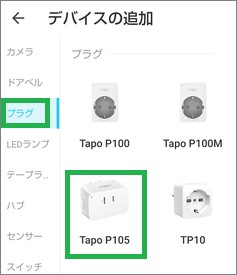
同意の画面が表示されたら「同意」をタップすると次の画面が表示されます。

スマートプラグをコンセントに差すとランプが緑とオレンジで交互に点滅します。
画面の下側の「オレンジと緑色に点灯」をタップします。

スマートプラグを検索している間、次の画面が表示されます。
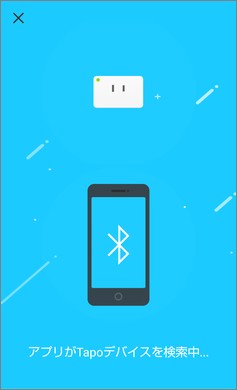
次に「ネットワークを選ぶ」が表示されるので、自分の使用するWi-Fiを選択します。
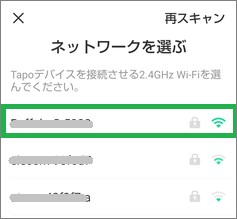
Wi-Fiのパスワードを入力して、次へをタップします。
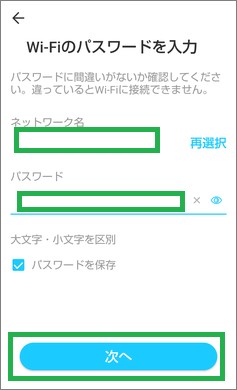
「デバイスに名前をつけましょう」が表示されるので、入力して「次へ」をクリックします。
後で変更できるのでデフォルトの「スマートプラグ」でも大丈夫です。
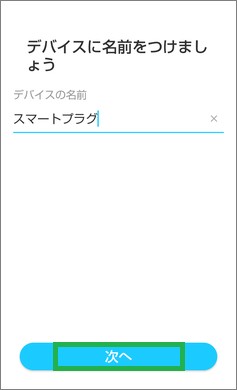
「別の場所を作成」が表示されたら、入力か下に表示されている中から選択して「次へ」をタップします。
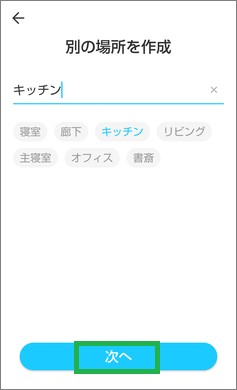
アイコンを選択して、「次へ」をタップします。
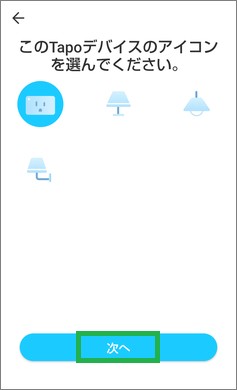
「ファームウェアを確認する」をタップします。
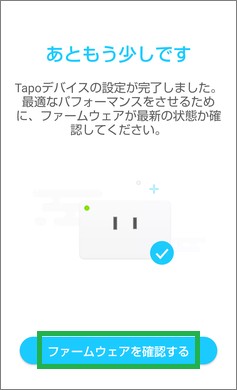
「おめでとうございます!」が表示されたら、最後に「いいね!」をタップします。
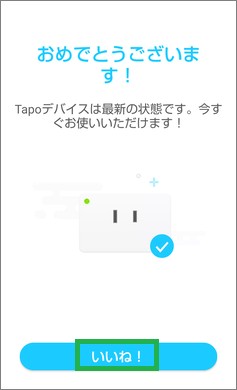
家電製品を接続する
リモコンが無い家電製品を接続します。
デスクライト、コーヒーメーカーを接続してみました。
スマートフォンの画面から、簡単に操作ができます。
また、左側面にある丸いボタンを押すと、手動でも操作することができます。

画面左下の「ホーム」をタップすると、一覧が表示されます。
電源ONになっていると青色になっています。
一覧から操作する場合は、右下On、またはOffをタップすると操作が行えます。
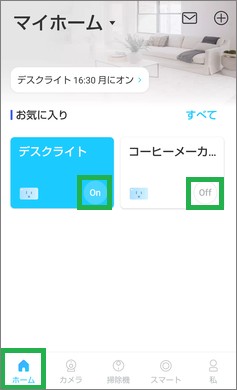
その他の部分をタップすると、次の画面が表示されます。
この画面からも真ん中のアイコンをタップすると、オンオフの操作ができます。
画面の下側にあるアイコンをタップすると、スケジュール、おでかけモード、タイマーを設定することができます。
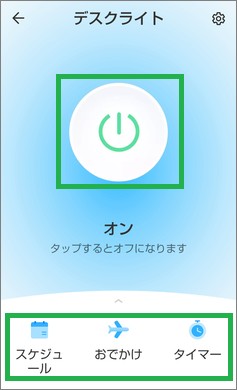
デスクライト
最初にデスクライトで使用してみました。
使用しているのは小型のLEDライトになります。
机で作業している時は、手が届くのでスマートプラグは必要ないかと思っていました。
しかし、使用してみると意外と便利でした。

スマートプラグを使用してみると、部屋全体の照明をつけるほどではない時にデスクライトを使用することができました。
スマートフォンや、Alexaから音声でオン、オフを操作できるのでベッドなどの離れた場所からも操作ができます。電気代の節約にもつながると思います。
コーヒーメーカー
使用しているコーヒーメーカーがスイッチオン、オフしかないので、スマートプラグを使用すると便利になりました。夜にコーヒーメーカーをセットしておけば、次の日の朝の起きた時にコーヒーが飲めるようになります。

tp-linkのスマートプラグは、お試しでも使用できるような価格なので色々な家電を接続してみると良いと思います。意外と便利なことがあるかもしれません。
まとめ
今回は、tp-linkのミニスマートWi-Fiプラグで家電の電源をオン、オフする方法について紹介しました。スマートプラグは簡単に設定ができて、実際に使用してみると便利です。試してみると使用方法が見つかると思います。
読んでいただき、ありがとうございます。
参考になりましたら、幸いです。


